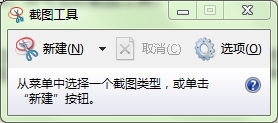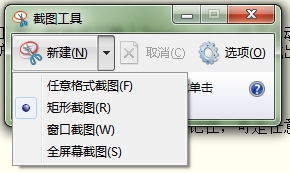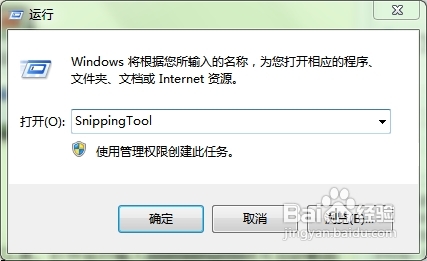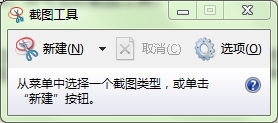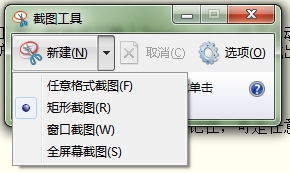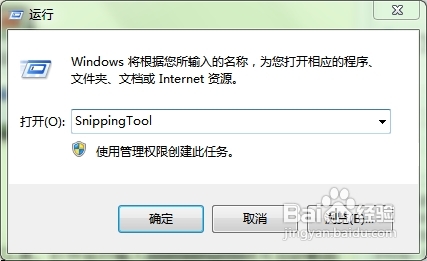現在截圖工具有很多但都要安裝軟件的或要開啟某軟件才可以用的最近發現Windows很人性化自帶了截圖軟件也免去我們安裝別的軟件了
步驟方法
首先依次單擊開始菜單/附件/截圖工具即可啟動截圖工具
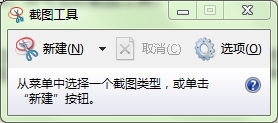
在截圖工具的界面上單擊新建按鈕右邊的小三角按鈕在彈出的下拉菜單中選擇截圖模式有四種選擇任意格式圖標矩形截圖窗口截圖和全屏幕截圖四種模式任你所選
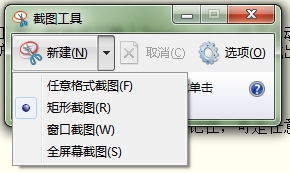
還可以采用Windows命令來啟動截圖工具打開運行輸入SnippingTool就可啟動截圖工具Windows的截圖功能出彩的地方就在於你可以采取任意格式截圖或截出任意形狀的圖形
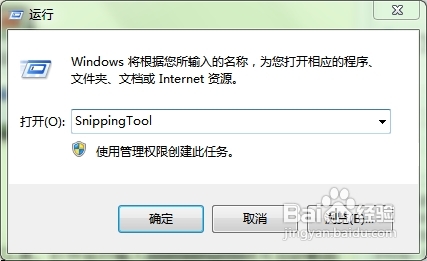
操作方法點擊“任意格式截圖”鍵然後圈出你想要的圖形記住可是任意的哦

還可以塗鴉哦

Windows在截圖的同時還可以即興塗鴉在截圖工具的編輯界面除了可以選擇不同顏色的畫筆另外一個非常貼心的功能就是它的橡皮擦工 具任何時候對某一部分的操作不滿意都可以點擊橡皮擦工具將不滿意的部分擦去而不用一直點擊“Ctrl+Z”撤銷操作或者全部重新制作
有同學就有疑問了Win的截圖工具好是好可每次都要點一遍“開始→所有程序→附件→截圖工具”來調用那就太麻煩了!別忘記Windows強大的任務欄如果經常需要使用截圖功能的話不妨把它拖到任務欄上“釘住”這樣隨時使用就方便多啦!

效果圖

From:http://tw.wingwit.com/Article/Common/201311/7372.html